Outlook tutorial | read receipt تأكيد قراءة الايميل
بهدف تأكيد قراءة الايميل يوجد طريقتين، الأولى أن تحدد هذه الخاصية على ايميل واحد فقط، أو تحددها على الاوتلوك بالكامل.
الطريقة الأولى: تحديد خاصية معرفة متى تم مشاهدة الايميل من قبل المستقبل على ايميل واحد في الاوتلوك
- نختار “New Email”.

- نختار “Options”.
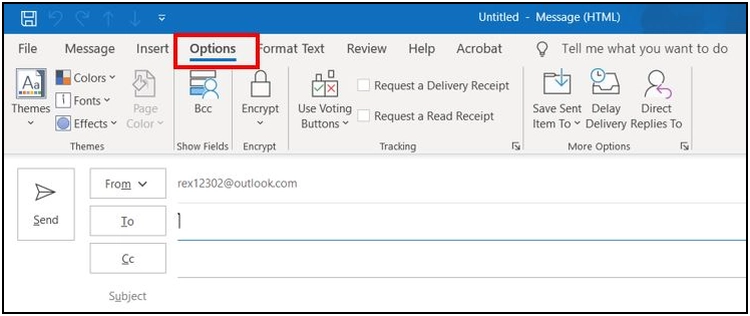
- نحدد الخيار “Request a Delivery receipt”.
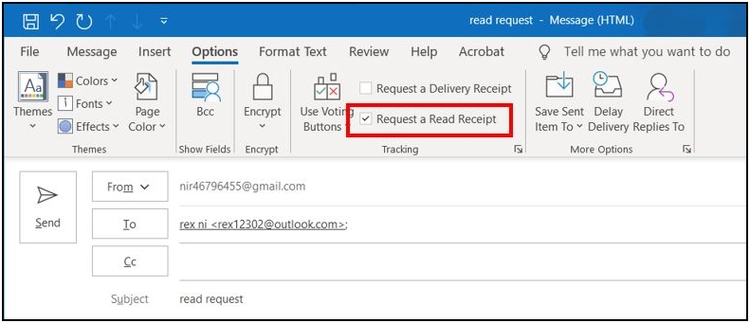
- وبفرض قمنا بإجراء اختبار إرسال ايميل إلى ايميل آخر نملكه. وهنا يجب أن تعرف أمر هام عن الاوتلوك وهو أنه لن يسمح أن يعطي المرسل اشعار قراءة الايميل في حال لم يسمح له المستقبل بذلك.
وبهذه الحالة عندما تذهب ل “Inbox” الخاص بالمستقبل ومن ثم تضغط على الايميل الواصل فسوف يعطيك الاوتلوك انذار.
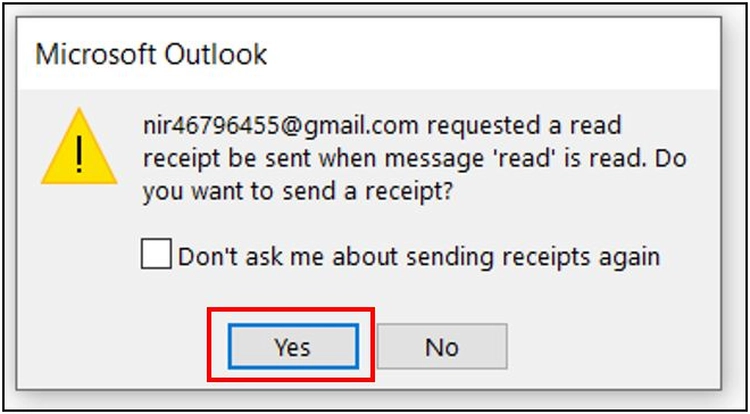
وهنا يمكنك أن تختار في حال تريد التأكيد للمرسل أنك قد قمت بقراءة الرسالة أم لا.
في حال اخترت الخيار “Yes” وذهب للإيميل المرسل ستجد أن اشعار بقراءة الايميل من قبل المستقبل قد وصل.
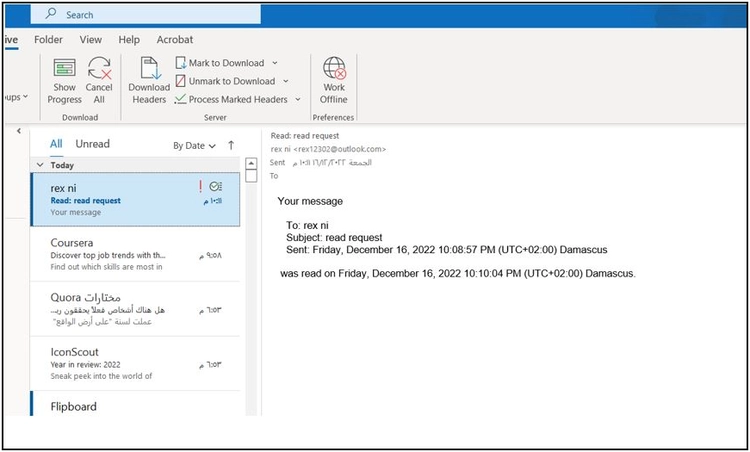
الطريقة الثانية: تحديد متى تم مشاهدة الايميل من قبل المستقبل على جميع الايميلات في الاوتلوك
- من “File” نختار “Options”.

- نختار “Mail” ومنها “Tracking”.
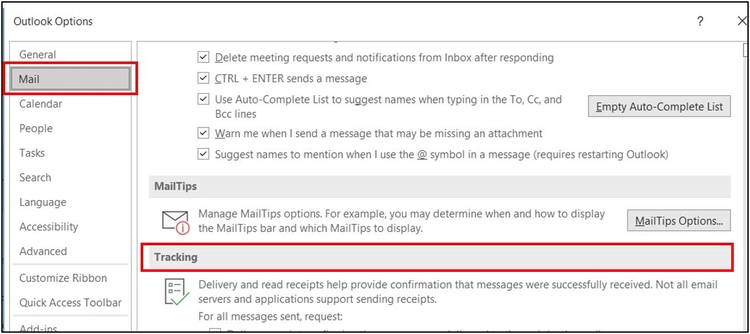
- منها سوف نحدد الخيار “Read Receipt Confirming”.
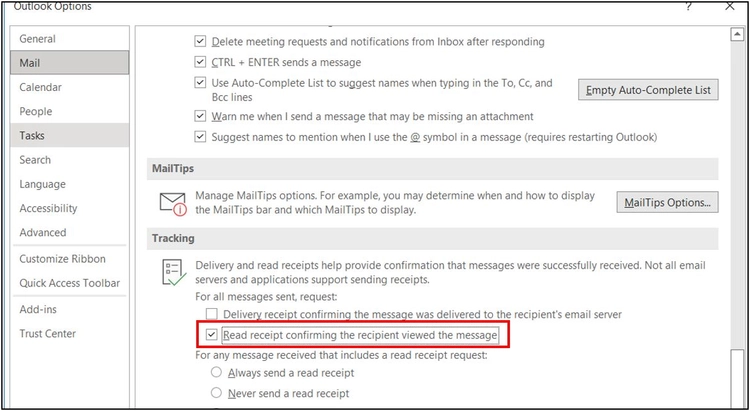
- نختار “Ok”.
عزيزي القارئ، في حال أعجبتك المقالة لا تنسى الاشتراك بقناتنا على يوتيوب التي توفر كل جديد في مجال الدورات التدريبية التقنية والمجانية بشكل كامل.
كذلك يمكنك تصفح الموقع الخاص بنا للوصول إلى المدونة وقراءة المواضيع التقنية، أو التعرف على الدورات التدريبية التي يتيحها الموقع.
وللوصول إلى الدورة التدريبية كاملة “دورة الاوتلوك من الاساسيات وحتى الاحتراف” على يوتيوب اضغط هنا.